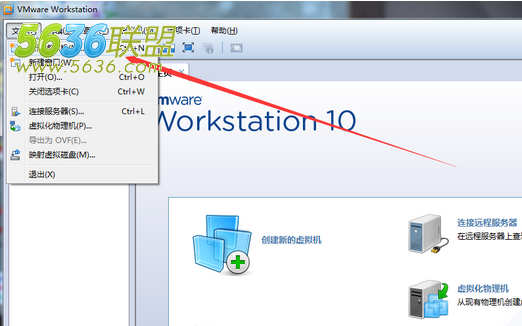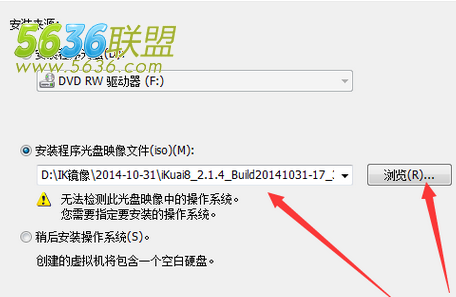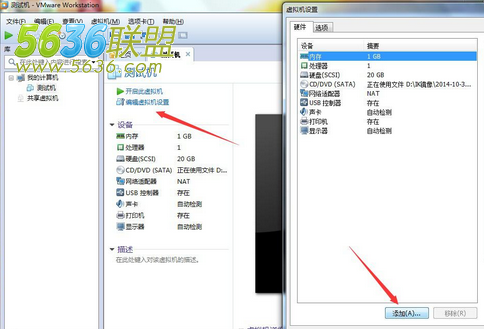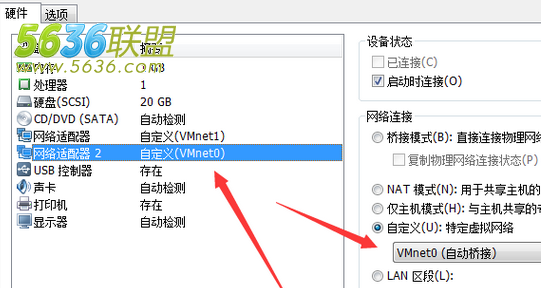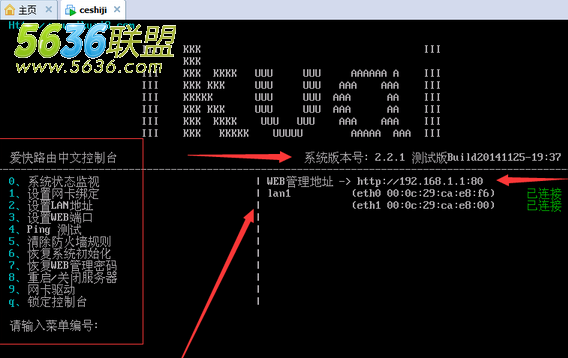虚拟机环境搭建,单网卡的环境仅可以本机通过本机虚拟机上网(本机的真实网卡有一块)。那么虚拟机环境下究竟该如何搭建爱快路由系统呢?下面小编简要讲解一下,教你虚拟机安装爱快的操作步骤。
一、安装虚拟机
①安装虚拟机,百度虚拟机
②下载,下载完成后,双击,安装----成功
③安装成功后,默认会在网络连接里面生成两块网卡

二、虚拟机安装爱快
① 创建新的虚拟机
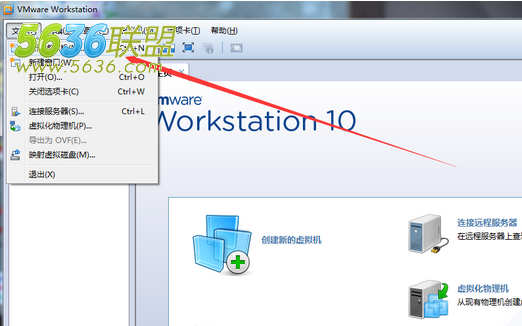
②根据提示下一步,选择爱快的镜像
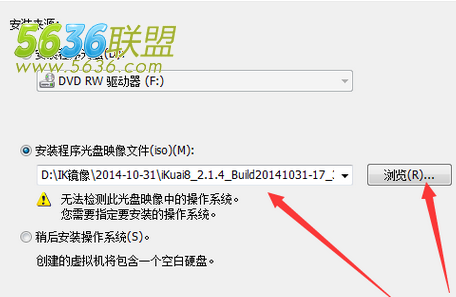
③下一步,选择系统
④根据提示下一步,完成虚拟机的创建
三、编辑虚拟机,添加网卡
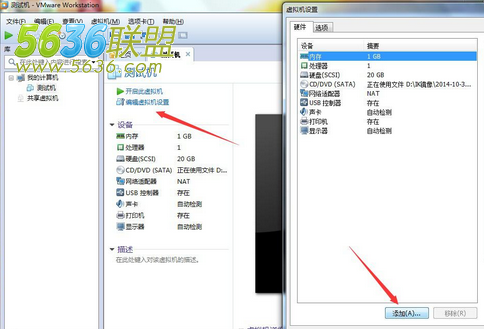
1)爱快路由需要两块网卡,一个LAN口,一个WAN口。所以需要在编辑虚拟机里面添加一块网卡,加上默认的一块网卡,总共就是两块块虚拟网卡。
2)在虚拟网络编辑器里面做网卡的桥接
网卡0桥接你的真实网卡;网卡1选择仅主机模式;网卡8不用设置,默认就好。
3)然后在你真实机器里面针对你做仅主机模式的虚拟网卡(网卡1)设置地址。(比如:爱快刚安装成功默认是192.168.1.1,IP地址就可以设置是192.168.1.2,网关是192.168.1.1,DNS的话就按照正确的填写,这样路由安装成功后,就可以打开浏览器,输入192.168.1.1就可以进路由界面设置)
4)编辑虚拟机,对里面的网卡做对应的桥接设置
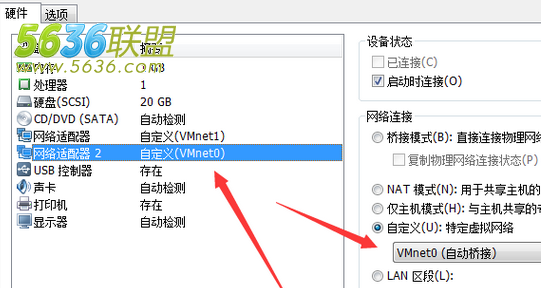
上面我们是做的虚拟网卡0桥接真实网卡,虚拟网卡1仅主机模式,所以在这个页面的网卡设置里面,第一个网络适配器选择虚拟网卡1,第二个网络适配器选择虚拟网卡2.。设置完成后点确定。
(注意:爱快默认绑定第一个网卡是
LAN口,这样的话,就是可以对第一个网卡选择仅主机模式,其他的两块虚拟网卡分别选择你桥接的网卡。)
5)开启虚拟机,进入安装阶段
虚拟机我默认就添加了一块硬盘,所以就只是识别到一块虚拟硬盘,在这个页面,选择1,回车,进入自动安装系统阶段。安装成功会自动重启,进入中文控制台的界面。爱快2.0系列的版本,默认安装成功后只是绑定了LAN口,WAN口需要自己去绑定。
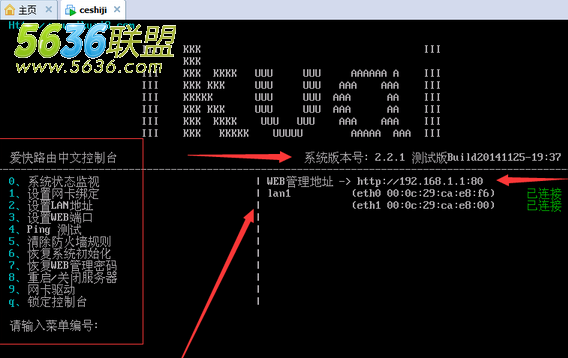
需要注意的是:在虚拟机里做桥接的真实网卡,要取消IPV4的设置
同时对于上面做“仅主机”的虚拟网卡(上面是vmware1设置的仅主机),要对这个虚拟网卡设置IP地址,和爱快的LAN口地址对应
爱快的默认LAN口地址是192.168.1.1,这个vmware1就要设置一个网段的地址,比如192.168.1.2, 255.255.255.0 网关是192.168.1.1,DNS正确设置本地可以使用的DNS。设置后,打开浏览器,输入192.168.1.1,就可以进入爱快的WEB页面了(默认登录账号密码是admin)
最后
网吧路由栏目小编建议您:对于不熟悉虚拟机的甚至说一点都不了解虚拟机的用户,不建议使用虚拟机。建议直接使用真实机器,或者有对虚拟机熟悉的网络维护专员。
 在线咨询
在线咨询
 联系我们
联系我们
 扫描关注
扫描关注
 回到顶部
回到顶部